
- Автор Lynn Donovan [email protected].
- Public 2023-12-15 23:50.
- Акыркы өзгөртүү 2025-01-22 17:31.
Removable devices үчүн Түзмөк инстанциясынын жолун кантип алууга болот?
- Үчүн издөө Түзмөк Башкаруу панелиндеги менеджер.
- Тизмеден түзмөктөр , тизмесин кеңейтүү түзмөктөр ал үчүн сиз каалаган түзмөк инстанция жолу .
- оң баскычын чыкылдатыңыз түзмөк түрү жана чыкылдатуу касиеттери.
- Маалымат тактасын басыңыз.
Ушуга байланыштуу, мен өзүмдүн түзмөгүмдүн идентификаторун кантип тапсам болот?
Аппараттын идентификаторун текшерүү үчүн төмөнкү кадамдарды аткарыңыз:
- Башкаруу панелинен Түзмөк башкаргычын ачыңыз.
- Түзмөк башкаргычында түзмөктү оң баскыч менен чыкылдатып, калкыма менюдан Properties тандаңыз.
- Маалымат тактасын тандаңыз.
- Аппараттык идентификаторлорду ачылуучу тизмеден тандаңыз.
Кошумча, түзмөк инстанциясы деген эмне? А түзмөк инстанциясы ID - бул система менен камсыздалган түзмөк уникалдуу идентификациялоочу сап а түзмөк системада. Plug and Play (PnP) менеджери а түзмөк инстанциясы ар бирине ID түзмөк системадагы түйүн (devnode). түзмөк дарак.
Демек, USB түзмөгүмдүн идентификаторун кантип тапсам болот?
Windows 7 колдонуучулары үчүн
- "Старт" менюсуна өтүңүз.
- "Түзмөктөрдү жана принтерлерди" тандаңыз
- USB масштабыңызды эки жолу басыңыз.
- "Аппараттык" өтмөктү тандаңыз.
- "Касиеттерди" тандаңыз
- "Маалымат" өтмөктү тандаңыз.
- "Түзмөктүн сүрөттөмөсү" менюсунан "Аппараттык идентификаторлорду" тандаңыз.
- "VID_" жана "PID_" жанындагы сандарды көчүрүңүз (бул учурда, 1466 жана 6A76)
Компьютерде аппараттык идентификатор деген эмне?
The Аппараттык камсыздоо ID (HWID) сиздин уникалдуу түрдө сизди аныктоочу сандар менен тамгалардын жыйындысы (баш тамгалар гана). компьютер биздин программалардын каалаганына. HWID он сегиз (18) белгиден турат, мисалы. 098H52ST479QE053V2 жана ал биздин программалык камсыздоону кулпусун ачуу (каттоо) үчүн колдонулат компьютер.
Сунушталууда:
Chrome'догу элементтин xpath жолун кантип тапсам болот?

Xpath үчүн каалаган элементти оң баскыч менен чыкылдатып, "Элементти текшерүү" баскычын чыкылдатыңыз, анан дагы Inspector ичинде, элементти оң баскыч менен чыкылдатып, "CopyXpath" баскычын басыңыз. Chrome'дон: Сиз xpath табууга аракет кылып жаткан нерсеге "текшерүүнү" оң баскыч менен чыкылдатыңыз. Консолдогу бөлүнгөн жерди оң баскыч менен чыкылдатыңыз. Xpath көчүрүү бөлүмүнө өтүңүз
Сүрөттүн жолун кантип көчүрсө болот?

Windows Explorerди ачып, каралып жаткан сүрөттү (же документти) табыңыз. Shift баскычын басып туруп, сүрөттү оң баскыч менен чыкылдатыңыз. Пайда болгон контексттик менюдан Жол катары көчүрүүнү таап, чыкылдатыңыз. Бул файлдын ордун алмашуу буферине көчүрөт
Windows'та MySQL жолун кантип тапсам болот?

Windows иш тактасында, Менин компьютерим сөлөкөтүн оң баскыч менен чыкылдатып, касиеттерин тандаңыз. Андан кийин пайда болгон Системалык касиеттер менюсунан Өркүндөтүлгөн өтмөктү тандап, Айлана-чөйрөнүн өзгөрмөлөрү баскычын чыкылдатыңыз. Системанын өзгөрмөлөрүнүн астынан Жол тандаңыз, анан Түзөтүү баскычын басыңыз. Тутум өзгөрмөсүн түзөтүү диалогу пайда болушу керек
Ec2 инстанциясынын сактагычын кантип текшерсем болот?
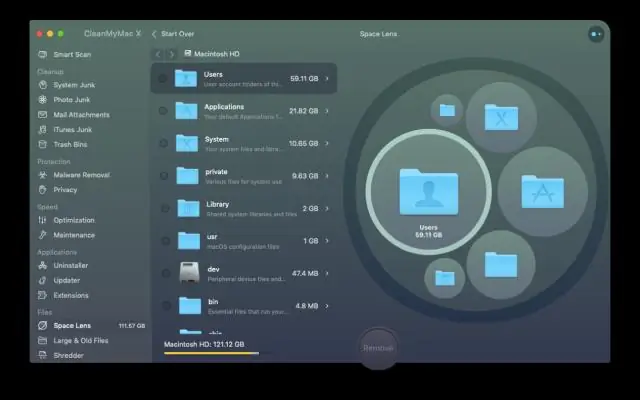
Amazon EC2 Linux инстанцияларында инстанция дүкөнүнүн көлөмүн аныктоо үчүн, адегенде инстанция түрү инстанция дүкөнүнүн көлөмүн колдой тургандыгын текшериңиз. Эгерде инстанция инстанциялар дүкөнүнүн томдорун колдосо, анда колдоого алынган инстанциялар дүкөнүнүн томдорунун түрүн текшериңиз жана томдун маалыматын операциялык тутумдан (OS) карап чыгыңыз
Түзмөктүн коопсуздугун кантип өчүрөм?
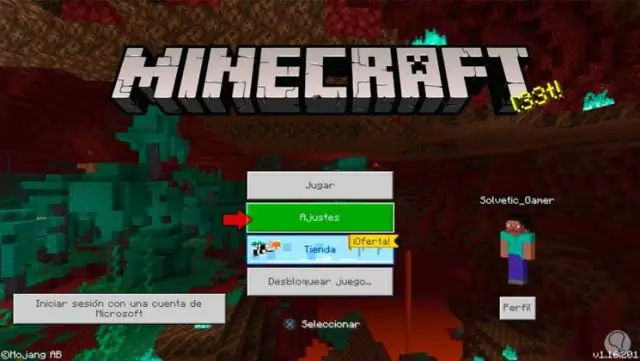
Эстутумдун бүтүндүгүн которуштурууну өчүрүү Топтук саясатты башкаруу редакторунда Компьютер конфигурациясына өтүп, Административдик калыптарды басыңыз. Даракты Windows компоненттери > Windows Коопсуздук > Түзмөктүн коопсуздугу дегенге кеңейтиңиз. Disable Memory integrityswitch жөндөөсүн ачып, аны Иштетилген деп коюңуз. OK басыңыз
